## **商户web后台发放减免券**
**1、商户登录web后台**
车场云平台, 输入设置的商户员工账号(yunxxxxxx)、密码进行登录。
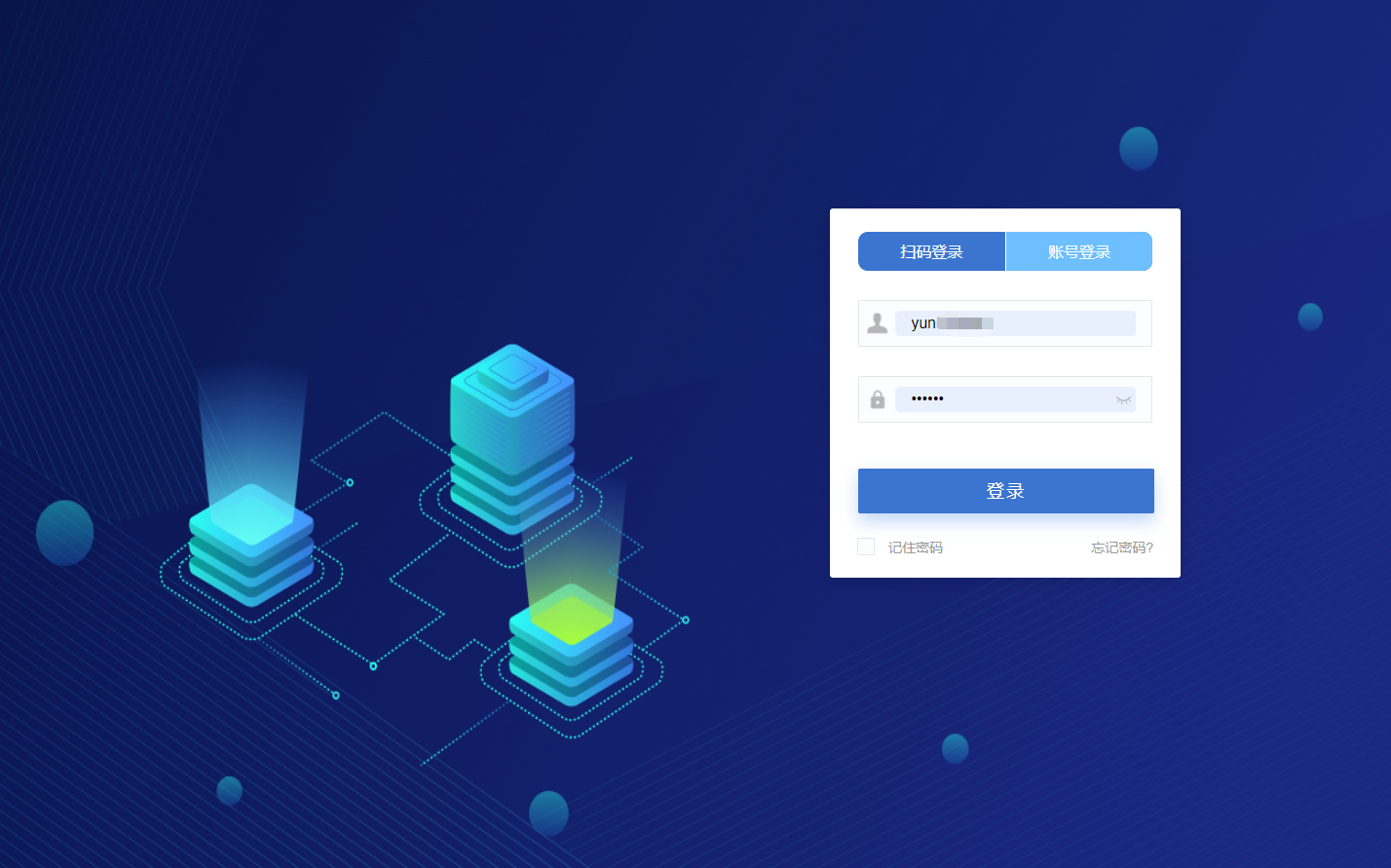
*****
**2、商户首页**
商户管理页面显示当前商户的剩余额度和其他设置信息。
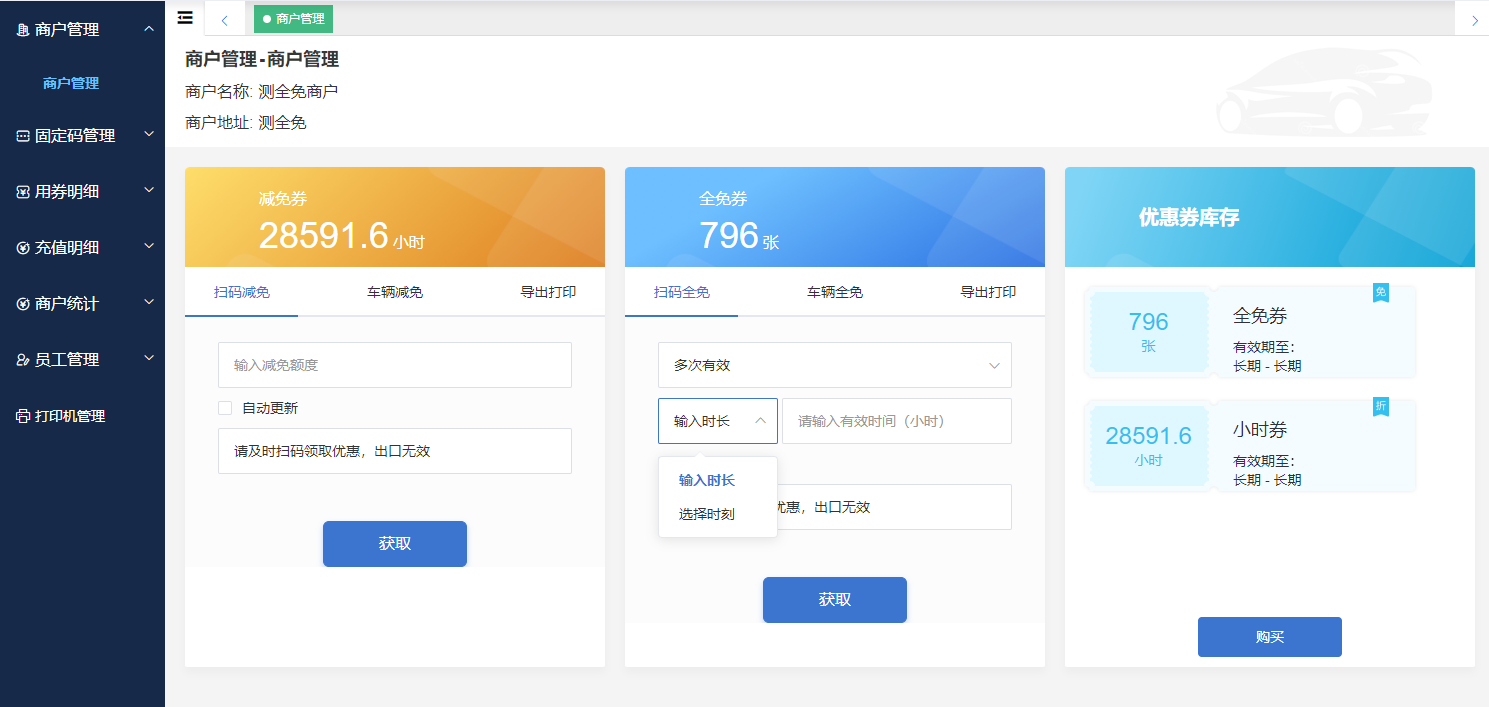
*****
**3、获取相应额度的减免券二维码**
点击减免券的“扫码减免”,输入或选择减免券额度,获取减免券二维码,可以选择新建窗口打开。如勾选“自动更新”选项,则生成一张当前输入额度的减免券,车主扫码用掉该券后,会自动再获取一张同样额度的减免券,无需再次手动获取。(取消自动更新需重新进入该页面)
**注:**
商户购买的这类商户是选择优惠券名称进行发券
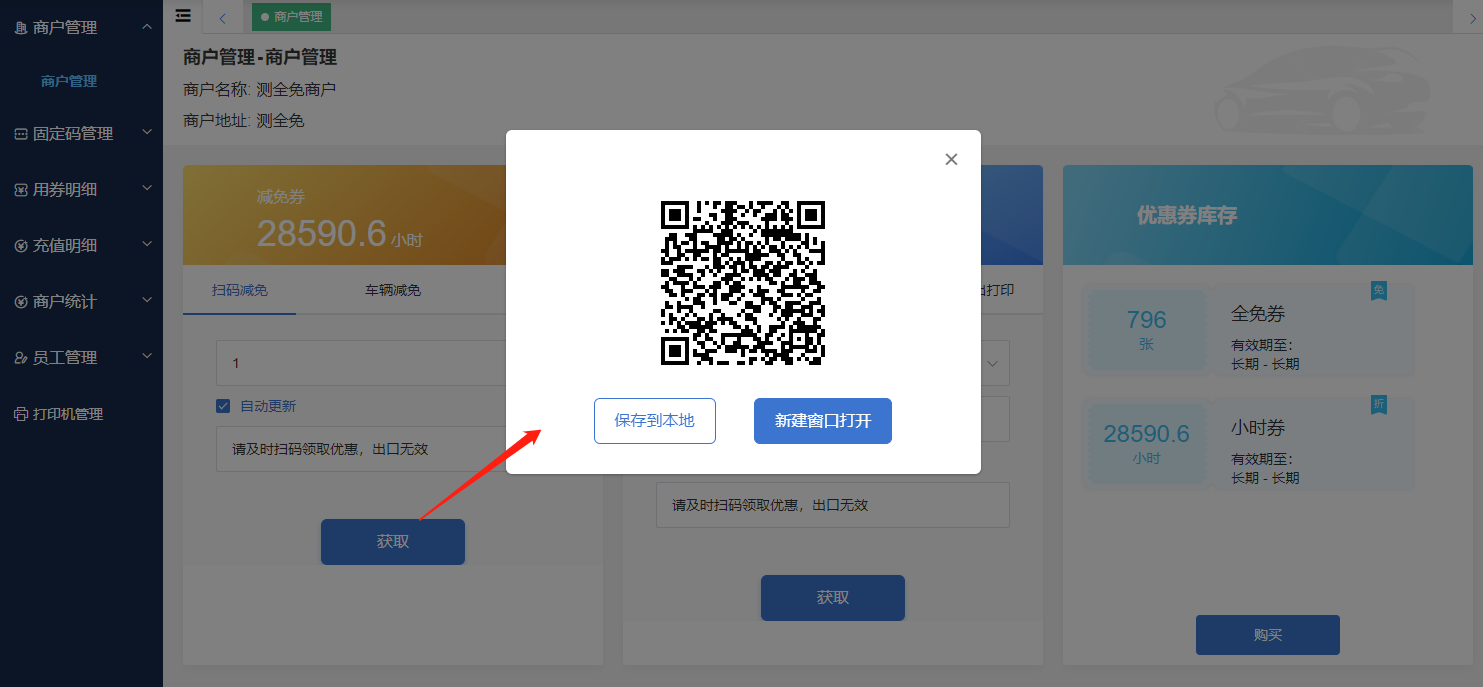
*****
**4、获取全免券二维码**
点击全免券的“扫码全免”,获取全免券,自动更新功能同上述减免券,可以选择新建窗口打开。商户可以在发放全免券时自行决定是单次/多次有效,多次有效时,有效时间段可自己填写。
注:多次有效,本地判断一张券可以使用几次(对几个订单优惠生效)
> 输入时长:例如输入3小时,则认为使用一张该全免券,在领取后3小时内多次进出场都可以使用该券进行减免
> 选择时刻:可以选择在几天后的几点之前,用券绑定的车牌多次进出场都可以使用该券进行减免
*****
**5、输入车牌进行相应减免**
点击减免券或全免券的“车牌减免”按钮,输入额度和在场订单的车牌,点击确定即可对该车牌进行减免。额度减免券也可以先点击订单,查看当前订单已产生的停车费用,再确定发放合适额度的减免券。
*****
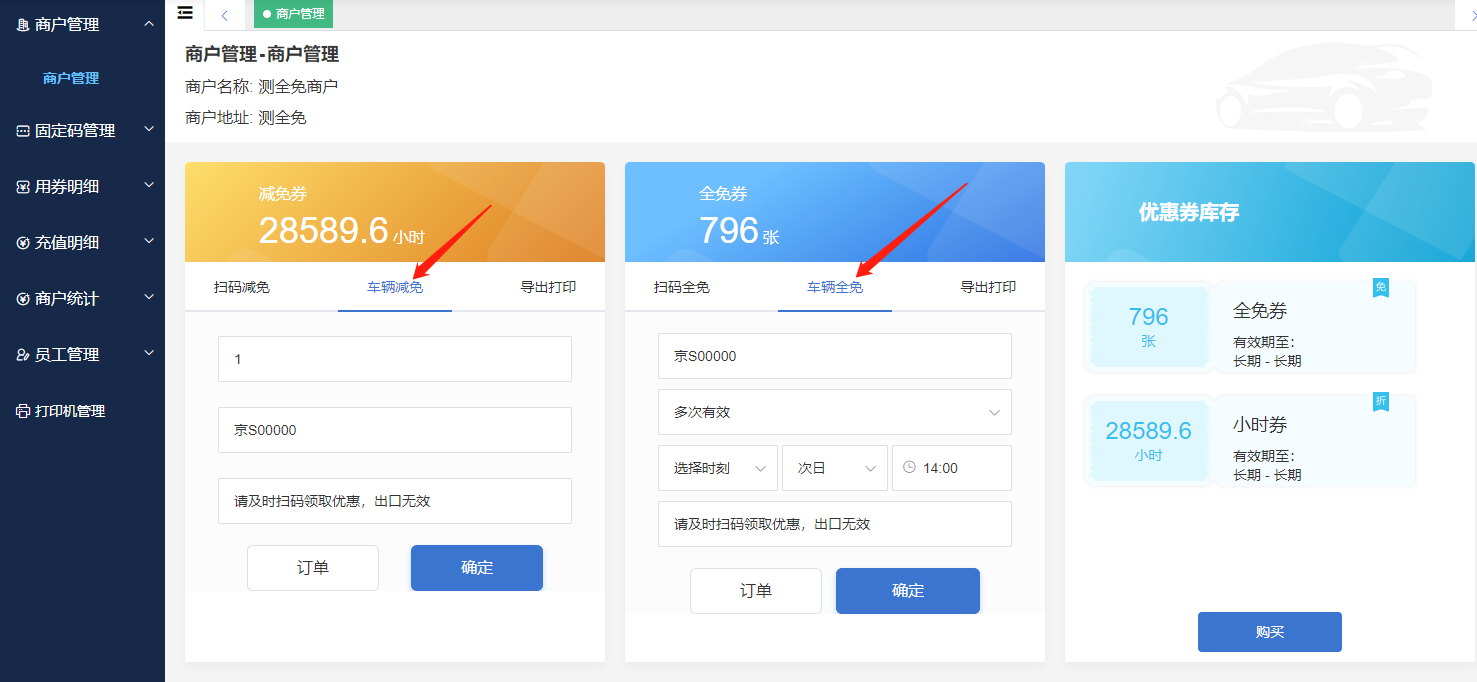
*****
**6、商户固定码管理**
在大型会议期间,需使用大量相同额度的减免券,这种情况可以使用固定码,方便快捷。打开固定码管理页面,点击“添加”,输入固定码的名称、减免类型(固定额度或全免券),减免券需输入每张券的额度和张数,全免券则需输入张数
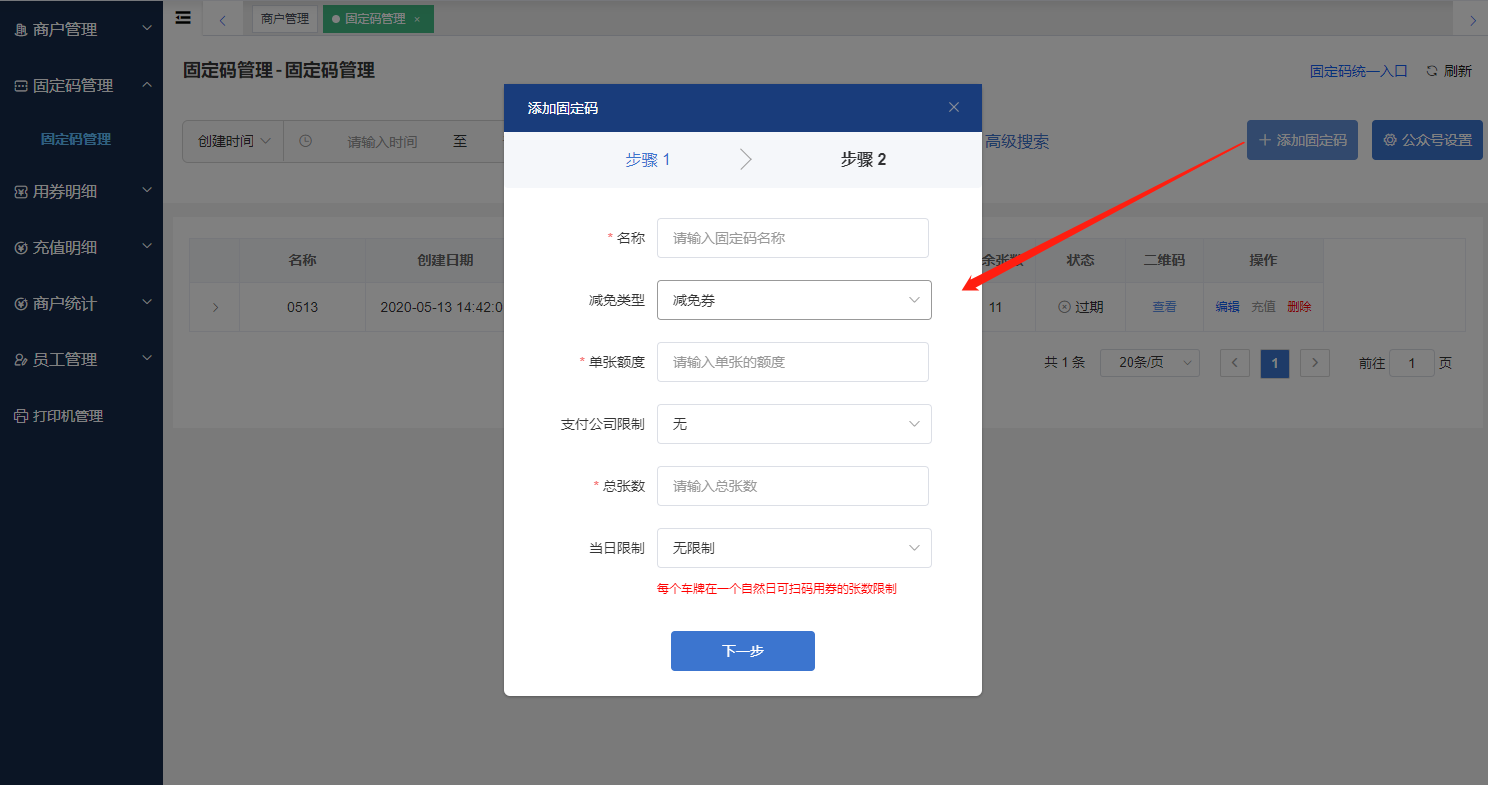
当日限制:每个车牌在一个自然日可扫码用券的张数限制,云端判断,默认无限制
下一步非必填时间:
起始、结束日期:在这段日期内可扫码领券,过期该固定码失效,不能继续扫码领券,但不影响客户之前已领取的优惠券
扫码时段:在对应时段内可扫码领券,云端限制
生效时段:该时段下发给车场系统,由车场判断在这段时间内计算优惠
**定时刷新**:默认不刷新,可设置刷新频率,刷新后使用新的二维码,旧码失效;防止固定码被客户拍照留下后恶意获取优惠券
**有效次数**:单次或多次,该参数下发给车场,车场判断领取一张券后在前面的生效时段内是否对于多个订单多次生效
**费用承担**:商户或车主,普通情况是商户向车场购买优惠券后免费发放给车主;商户也可以设置在车主扫码领券时需支付一定费用。
*****
**固定码统一入口**:
该链接仅支持加密的固定码,输入指定固定码的密码领取对应优惠券(密码重复时随机选择)
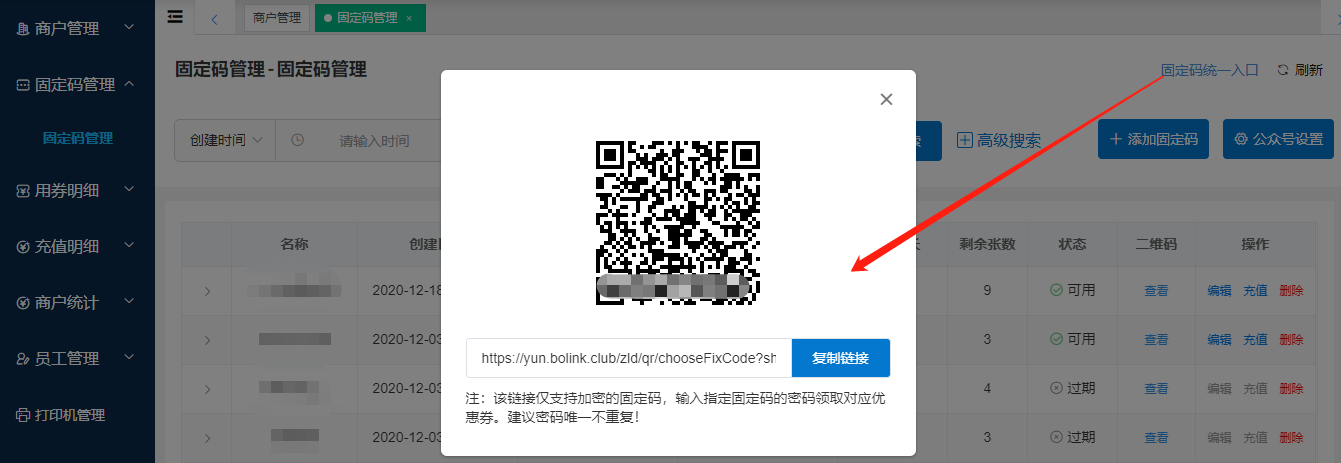
*****
**固定码充值**:如果商户的固定码额度用完,不想更换固定码时,可以给该固定码充值,继续使用。充值额度不大于商户剩余的当前可用额度
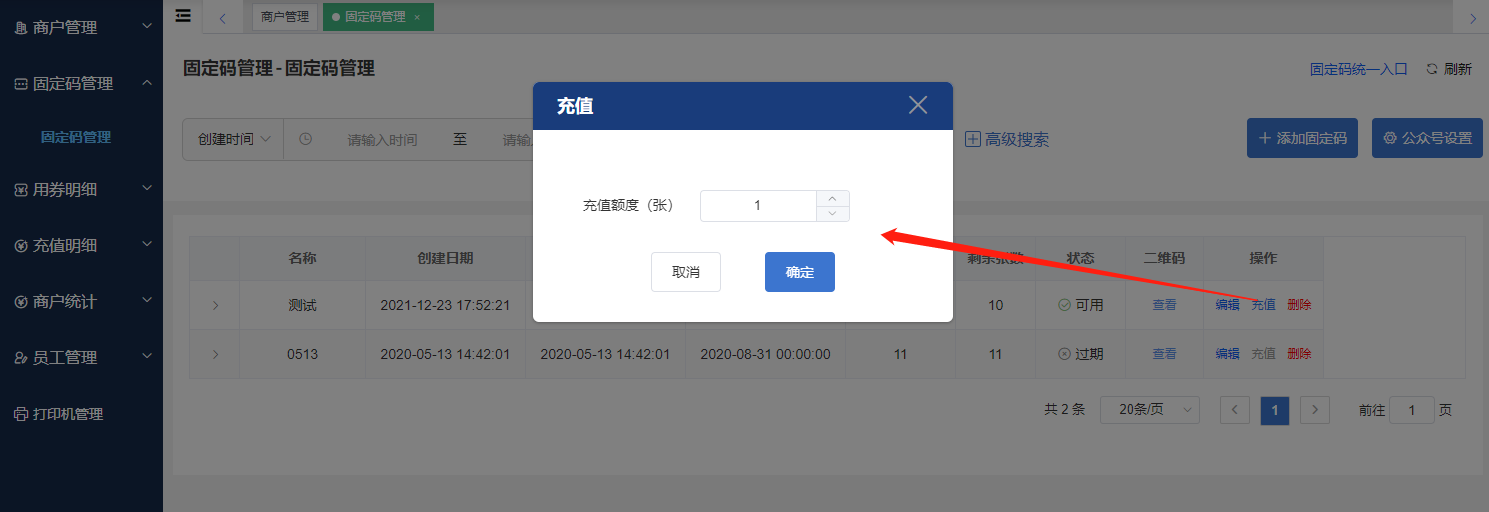
*****
1、
* 在固定码的有效日期、扫码时段内扫描才可领券
* 在车主扫该固定码领券后,商户的额度才会扣除。
* 如果车场后台给该商户选择了不支持固定码,则商户web后台不可见该页面,权限管理中也不可见。2、
* 如果车场需要车主关注公众号之后才可扫描固定码领券,可以在车场后台购买该增值服务,之后做相应的配置项即可满足使用。(公众号设置默认关闭的,即任何人扫描固定码都可领券)
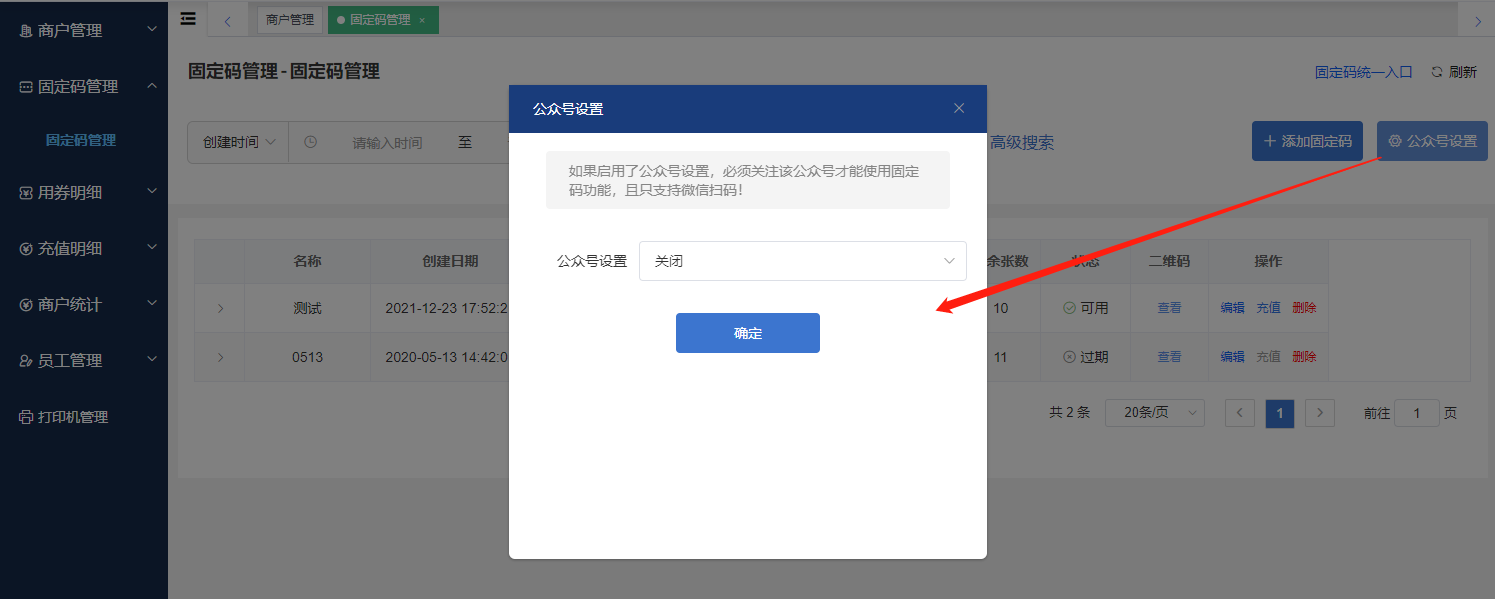
*****
**→→→→微信后台权限配置**
1)、登录https://mp.weixin.qq.com/
2)、左侧菜单栏点击设置-->>>公众号设置,选择功能设置,点击网页授权域名的设置按钮

3)、把MP开头的文件下载下来发给泊链市场经理或者技术人员,泊链配置完后才能点击保存,域名填写yun.bolink.club,如果保存失败一般为域名填写错误或者泊链还没配置完成。

4)、在微信公众平台配置白名单。


* 注:**只能使用服务号**
1. 打开公众号设置后,只有微信能扫描固定码领券,其他工具无法使用。
2. 公众号信息必须全部填写正确,填写有误将无法使用该功能。
3. 公众号的关注地址获取方法:点击公众号右上角图标===>>>选择全部消息====>>>点击右上角更多按钮====>>>复制链接===>>> 这个链接就是要填写的关注地址。
*****
**7、查看用券明细**
查看用券明细页面,默认显示今天发放的优惠券的使用明细,可高级查询更多内容。
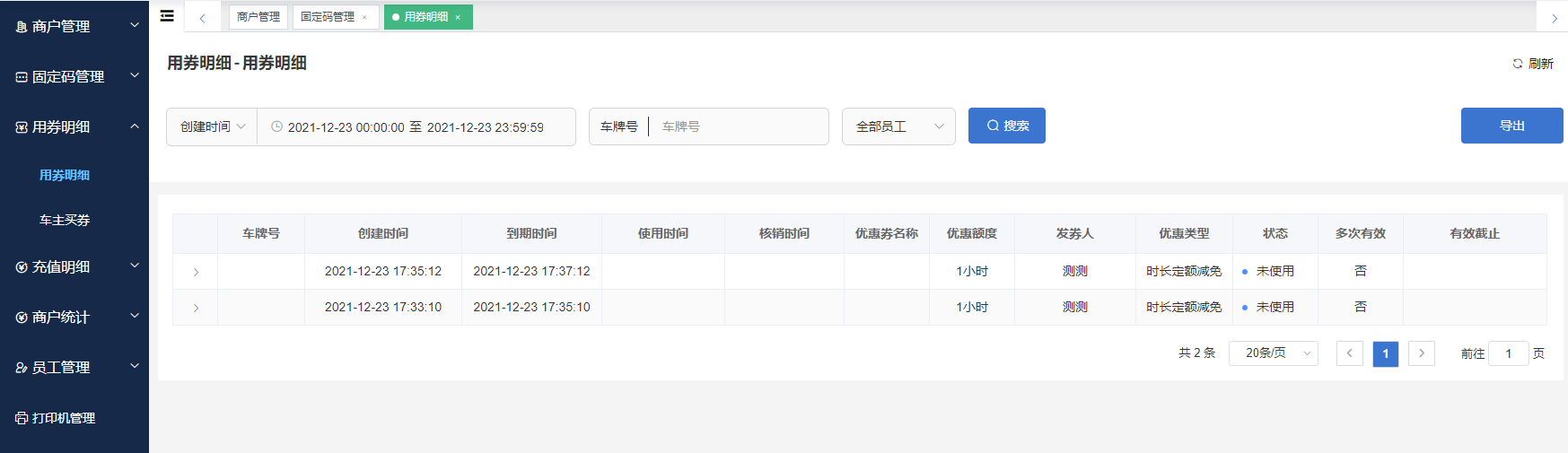
*****
**8、查看充值明细**
查看充值明细页面,默认显示商户今天充值的使用明细。可按类型和时间搜索。
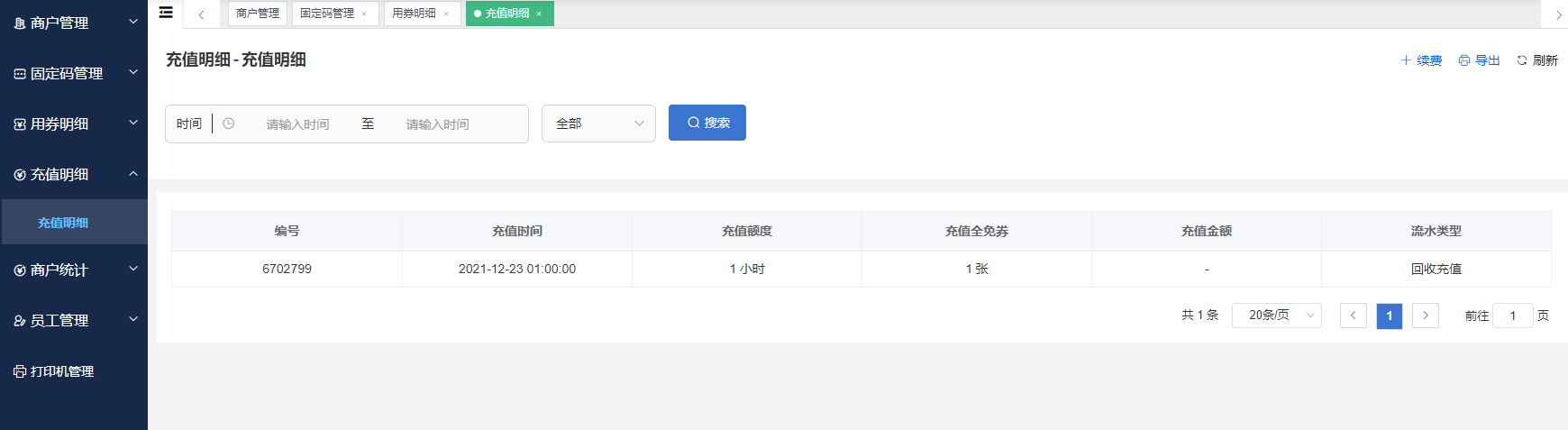
*****
**9、员工管理**
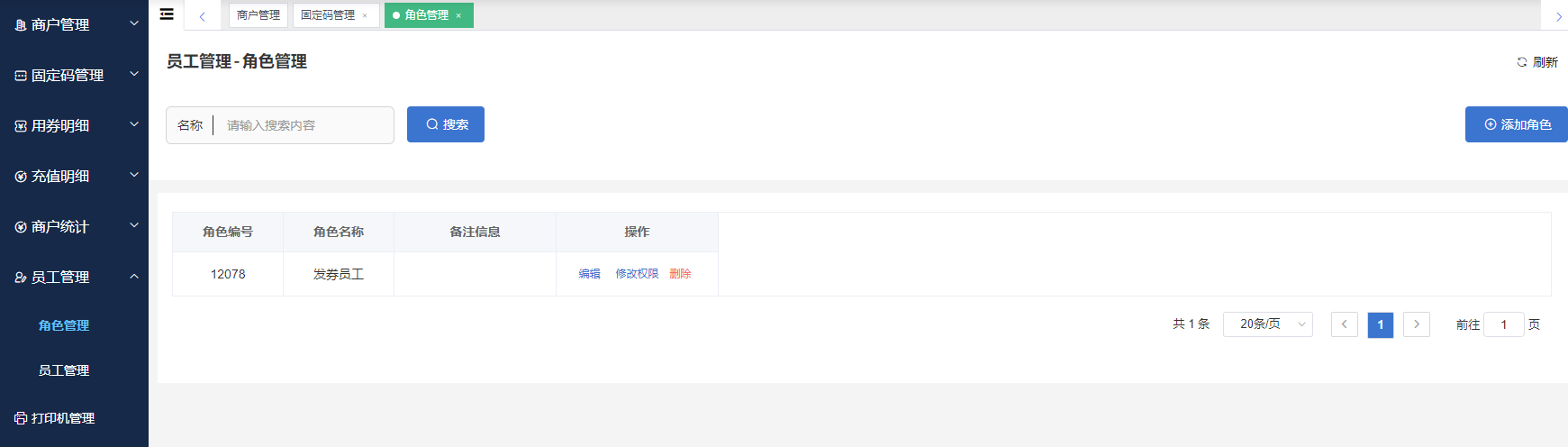
* **角色管理** 商户负责人登录web后台,可以添加角色,并赋予部分权限,则使用该角色的员工登录web后台,只能看到所属权限的功能页面。
* **员工管理** 拥有员工管理的员工登录web后台,可以给商户添加员工,选择当前商户已有的角色。
* **注**:如果注册的员工所属角色无“商户管理”这个首页的权限,则无法在web后台使用首页发券功能,也无权限登录商户小程序。
